Salut tout le monde, nous sommes heureux de nous retrouver pour cette nouvelle astuce sur comment désactiver ou supprimer un compte Facebook.
En effet, l’idée poursuivit dans cette nouvelle astuce est de vous permettre de répondre aux différentes questions qui se posent souvent.
Avec autant des possibilités; plusieurs personnes se posent au moins une fois des questions :
Que faire si je ne souhaite pas supprimer tout mon contenu, mais simplement arrêter d’utiliser Facebook pendant quelque temps ? Comment supprimer définitivement mon compte ?
Vous souhaitez éventuellement prendre un peu d’air loin de Facebook ? vous pouvez choisir de désactiver momentanément votre compte Facebook ou demander sa suppression définitive.
Pour mener ces actions; suivez attentivement la marche à suivre :
Première alternative : « Comment supprimer définitivement un compte Facebook » ?
Avant de supprimer votre compte, vous aimeriez garder vos données; je vous conseillerai de vous connecter et de télécharger une copie de vos données publiées sur Facebook (photos et publications, par exemple).
Une fois votre compte supprimé, vous ne pourrez plus récupérer aucun contenu préalablement ajouté.
Que se passe-t-il si vous supprimez définitivement un compte Facebook ?
- Vous ne pourrez plus réactiver votre compte.
- Votre profil, vos photos, vos publications, vos vidéos, ainsi que tous les éléments que vous avez ajoutés seront définitivement supprimés.
- Vous ne pourrez pas récupérer les contenus que vous avez ajoutés.
- Certaines informations, comme les messages que vous avez envoyés à vos amis, peuvent rester visibles pour ces derniers une fois votre compte supprimé.
- Si vous utilisez votre compte Facebook pour vous connecter à Oculus, la suppression de votre compte Facebook entraînera également la suppression de vos informations Oculus.
- Les Pages que vous seul contrôlez, seront également supprimées.
Pour supprimer définitivement votre compte ; suivez les instructions :
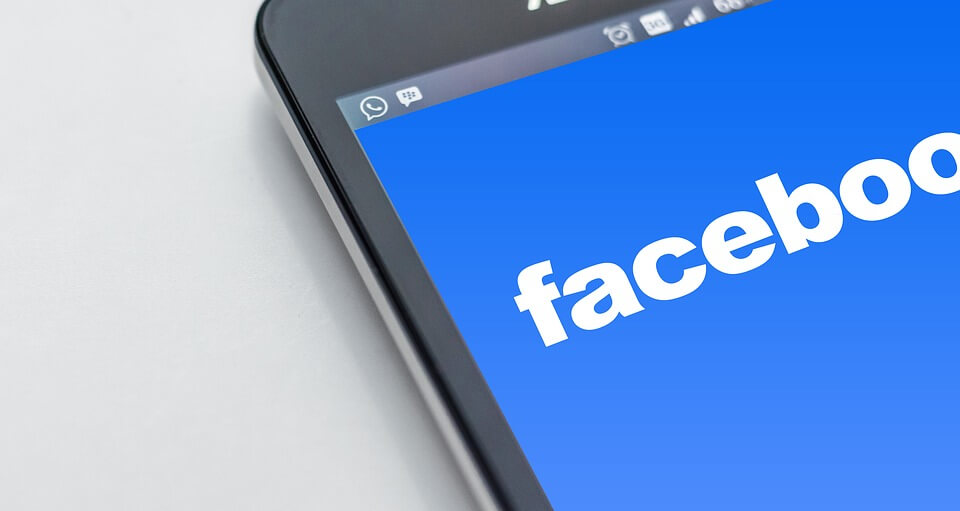
- Depuis votre profile, Appuyez sur le « menu » vers le bas situé à droite de votre écran
- Dans ce menu, vous allez défiler la page vers le bas et appuyez sur « Paramètres » et confidentialité ; puis sur « Paramètres »
- Cliquez sur « Informations personnelles et de compte »
- Ensuite cliquez sur « propriété et contrôle du compte » là où sont gérer vos données et plus
- Appuyez sur « Désactivation et suppression »
- Sélectionnez « Supprimer votre compte », puis cliquez sur « Poursuivre la suppression du compte »
- Saisissez votre mot de passe et cliquez sur « Continuer »
À Noter :
Pour que le processus de la suppression de votre compte soit effectué; il faut compter 30 jours, une fois la procédure lancée.
En effet; Il est possible de demander l’annulation de la suppression dans le cadre de ce délai.
Ainsi, une fois les 30 jours passés, votre compte et toutes vos informations seront définitivement supprimés; et vous ne pourrez plus les récupérer.
Puis-je annuler la suppression de mon compte ?
Enffet, vous pouvez annuler la suppression de votre compte si vous avez lancé le processus il y a moins de 30 jours.
Cependant, la suppression de tout le contenu que vous avez ajouté peut prendre jusqu’à 90 jours; à partir du moment où vous lancez le processus.
Toutefois, même après 90 jours; il est possible que des copies de vos informations se trouvent toujours dans le système de sauvegarde; qui nous permet de récupérer vos données en cas de catastrophe, d’erreur logicielle ou de toute autre perte de données.
Comment télécharger une copie de vos données avant de supprimer un compte Facebook ?
Vous pouvez demander une copie des informations que vous avez ajoutées ou partagées sur Facebook; si vous le souhaitez; Pour ce faire il faudra :
- Cliquez sur le « menu » vers le bas, située tout à droite de votre écran.
- Dans le menu, sélectionnez « Paramètres et confidentialité », puis cliquez sur « Paramètres »
- Cliquez sur « Télécharger vos informations »,
- Choisissez les options de fichier (format, qualité du contenu, période) et cochez les informations à télécharger,
- Sélectionnez « Créer un fichier » pour lancer la demande de téléchargement.
Une notification vous avertira lorsque le fichier est prêt à être téléchargé.
Deuxième alternative : « Comment désactiver temporairement un compte Facebook » ?
Vous pouvez arrêter d’utiliser Facebook pendant quelque temps en désactivant temporairement votre compte.
Que se passe-t-il si vous désactivez temporairement un compte Facebook ?
- Personne ne pourra voir votre profil sur Facebook ni y accéder.
- Vos photos, vos publications et vos vidéos ne seront pas supprimées.
- Vous pourrez toujours utiliser Facebook Messenger. Votre photo de profil restera visible dans vos conversations,
- Vous ne pourrez plus utiliser votre compte Facebook pour accéder aux produits Oculus ou à vos informations Oculus.
- Les Pages ; que vous êtes seul à gérer, sont automatiquement désactivées.
- Vous pouvez réactiver votre compte à tout moment
Pour désactiver temporairement votre compte Facebook ; Suivez les instructions :
- Depuis votre profil, Appuyez sur le « menu » vers le bas situé à droite de votre écran
- Dans ce menu, vous allez défiler la page vers le bas et appuyez sur « Paramètres » et confidentialité ; puis sur « Paramètres »
- Cliquez sur « Informations personnelles et de compte »
- Ensuite cliquez sur « propriété et contrôle du compte » là où sont gérer vos données et plus
- Appuyez sur « Désactivation et suppression »
- Sélectionnez « Désactivez le compte », puis cliquez sur « Poursuivre la désactivation du compte » et suivez les instructions.
Pour réactiver votre compte, il vous suffit de vous reconnecter de nouveau à Facebook. Cela étant, vous devez disposer d’une l’adresse e-mail ou au numéro de téléphone vous permettant de vous connecter à votre compte.
En cas d’oubli de votre mot de passe, vous pouvez le réinitialiser pour accéder à nouveau à votre compte Facebook.
Comment désactiver Facebook Messenger ?
A savoir :
Si vous choisissez de conserver Messenger ou si vous étés connecté(e) à Messenger lorsque vous désactivez le compte Facebook; Messenger reste actif, il vous faut aussi désactiver Messenger après avoir désactivé votre compte Facebook :
- Dans la bulle des Discussions, appuyez sur votre photo de profil dans le coin
- Faites défiler vers le bas et appuyez sur « Paramètres du compte »
- Appuyez su « Propriété et contrôle du compte »
- Cliquez sur « Désactivation et suppression »
- Appuyez sur « Poursuivre la désactivation et la suppression du compte Facebook »
- Appuyez sur Poursuivre la désactivation du compte
- Saisissez votre mot de passe, puis cliquez sur « continuer »
Conclusion
Et voilà, nous sommes à la fin de notre astuce qui a porté sur comment désactiver ou supprimer un compte Facebook.
Dans cette astuce, nous vous avions présenté les démarches à suivre pour le faire facilement. Et je suis sûr que vous aviez pu supprimer ou désactiver vos compte Facebook.
Cependant, nous nous arrêtons par là et bienvenu à la prochaine pour une nouvelle astuce; si vous avez des questions ou des suggestions n’hésitez pas à m’en faire part dans les commentaires.
J’espère que cette astuce vous aura aidé et je vous dis à bientôt pour de nouveaux articles sur Openastuce.
En attendant, vous pouvez consulter cet autre article sur comment restaurer votre iPhone avec 3uTools. C’est un logiciel gratuit et sûr!
Merci et à très bientôt pour une nouvelle astuce!
